- Windows განახლებები ახლა Windows– ის სასიცოცხლო ციკლის ნაწილია, ამიტომ მათი მიღება სასარგებლოა უმეტეს მომხმარებლებისთვის.
- თუ შეცდომა გაქვთ 0x80080008 შეტყობინების შეცვლის ინსტალაციის დროს, დროა გააქტიუროთ განახლების პრობლემების გადაჭრა, გადატვირთოთ BITS და შეცვალოთ თქვენი მყარი დისკი შეცდომებზე. დამატებითი ინფორმაცია სტატიაში.
- მეტი ვინდოუსის განახლება გადაჭრის გზები და დამატებითი ინფორმაცია, დარწმუნდით, რომ შეამოწმეთ ჩვენი Windows განახლების ცენტრი.
- ჩვენ მოგესალმებით Windows Errors Hub შესწორებების და ნაბიჯ-ნაბიჯ სახელმძღვანელოების Windows შეცდომების უმეტესობის შესახებ, რომელთა ნახვაც შეგიძლიათ.

- ჩამოტვირთეთ Restoro PC Repair Tool მას გააჩნია დაპატენტებული ტექნოლოგიები (პატენტი ხელმისაწვდომია) აქ).
- დააჭირეთ დაიწყეთ სკანირება Windows– ის პრობლემების მოსაძებნად, რომლებიც შეიძლება კომპიუტერში პრობლემებს იწვევს.
- დააჭირეთ შეკეთება ყველა თქვენი კომპიუტერის უსაფრთხოებასა და მუშაობაზე გავლენის მოსაგვარებლად
- Restoro გადმოწერილია 0 მკითხველი ამ თვეში.
ჩვენ ყველას კარგად ვიცნობთ ვინდოუსი 10 განახლება საკითხები. ამგვარი პრობლემები, ალბათ, ყველაზე გავრცელებული ხარვეზია, რომელსაც Windows 10 მომხმარებლები დროდადრო აწყდებიან.
ყველა იმ შეშფოთებულ საკითხს მოსდევს ან საიდენტიფიკაციო კოდი რათა მათ უფრო ადვილად დალაგდნენ. ერთი და იგივე შეცდომები, რომლებიც ჩვეულებრივი და განმეორებადია, არის კოდი 0x80080008.
კერძოდ, თქვენ მიიღებთ ამ შეცდომის კოდის მოთხოვნას, როდესაც თქვენი განახლება ჩაირთო ან განახლების ზოგიერთი ფაილი წარმატებით არ გადმოწერილი და დაინსტალირებული იქნება.
მაგრამ, არ ინერვიულოთ, ჩვენ გვაქვს რამდენიმე გადაჭრის გზები, რომლებმაც უნდა გადაჭრას თქვენი საკითხი, თუ ეს გაწუხებთ.
Windows- ის განახლების შეცდომა 0x80080008 ვარიაციები
განახლების შეცდომა 0x80080008 ხელს შეუშლის უახლესი განახლებების ჩამოტვირთვას. ამაზე საუბრისას, აქ მოცემულია რამდენიმე მსგავსი საკითხი, რომლებიც მომხმარებლებმა განაცხადეს:
- 0x80080008 სერვერი 2016 - ბევრმა მომხმარებელმა შეატყობინა ამ საკითხს Windows Server 2016-ში. მიუხედავად იმისა, რომ ჩვენი გადაწყვეტილებები ძირითადად Windows 10-ისთვისაა, თქვენ გექნებათ მათი გამოყენების გამოყენება Windows Server- ზეც.
- Windows განახლება ვერ მოხერხდა - ეს არის Windows Update შეცდომა და ის განაახლებს მუშაობის შეწყვეტას. ამასთან, პრობლემის მოგვარება უნდა შეძლოთ თქვენი ანტივირუსის გამორთვით ან განახლების ხელით გადმოწერით.
Windows- ის განახლების პრობლემები წარსულში დარჩება ამ საშუალებებით!
ნაბიჯები Windows– ის განახლების შეცდომის გამოსასწორებლად 0x80080008
გამოსავალი 1 - შეამოწმეთ თქვენი ანტივირუსი

მომხმარებლების აზრით, ზოგჯერ განახლების შეცდომა 0x80080008 შეიძლება გამოჩნდეს თქვენი ანტივირუსული პრობლემების გამო. ამ საკითხის მოსაგვარებლად გირჩევთ, გამორთოთ ანტივირუსული ფუნქციები და შეამოწმოთ, თუ ეს დაგეხმარებათ.
თუ ეს არ იმუშავებს, შეიძლება მოგიწიოთ თქვენი ანტივირუსის სრულად გამორთვა და შემდეგ სცადოთ განახლების გაკეთება. ამასთან, თუ საკითხი კვლავ არსებობს, თქვენი შემდეგი ნაბიჯი იქნება თქვენი ანტივირუსის სრულად ამოღება.
მაშინაც კი, თუ თქვენ გადაწყვიტეთ ამოიღოთ თქვენი ანტივირუსი, თქვენი კომპიუტერი მაინც დაცული უნდა იყოს ვინდოუსის დამცველი, ასე რომ თქვენ აღარ იდარდებთ თქვენს უსაფრთხოებაზე.
თუ ანტივირუსის ამოღება თქვენს პრობლემას გადაჭრის, ეს შეიძლება იყოს კარგი დრო, რომ განიხილოთ სხვა ანტივირუსულ ხსნარზე გადასვლა.
ბაზარზე ბევრი შესანიშნავი ანტივირუსული პროგრამაა, მაგრამ თუ გსურთ მაქსიმალური დაცვა, რაც არანაირად არ შეუშლის ხელს თქვენს სისტემას, გირჩევთ გაითვალისწინოთ BullGuard (უფასო გადმოწერა).
გამოსავალი 2 - SFC და DISM სკანირების ჩატარება
თუ თქვენს კომპიუტერში განაგრძობთ განახლების შეცდომას 0x80080008, პრობლემა შეიძლება იყოს თქვენი ინსტალაცია. თქვენი Windows- ის ინსტალაცია შეიძლება დაზიანდეს ან დაზიანდეს, რამაც შეიძლება გამოიწვიოს ეს შეცდომა.
ამასთან, პრობლემის მოგვარება შეგიძლიათ უბრალოდ SFC სკანირების ჩატარებით. ამისათვის უბრალოდ მიჰყევით ამ ნაბიჯებს:
- დააჭირეთ მაუსის მარჯვენა ღილაკს და გახსენით Საწყისი მენიუ.
- არჩევა ბრძანების სტრიქონი (ადმინ).
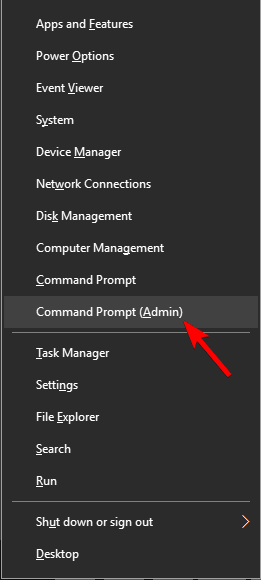
- ტიპი sfc / scannow ბრძანების სტრიქონში.
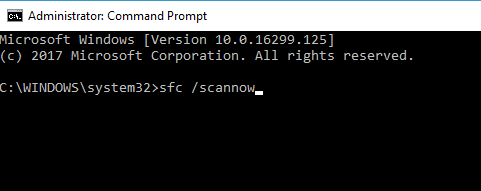
- პროცედურა მოიძიებს დაზიანებულ ფაილებს და შეასწორებს მათ.
ეს ინსტრუმენტი მრავალ სიტუაციაში ღირებული აღმოჩნდა. ამის მიუხედავად, თუ დაზიანებული ფაილები არ წარმოადგენს პრობლემის ბირთვს, შეიძლება დაგჭირდეთ სხვა ჩასწორებების შეცვლა.
თუ SFC სკანირება ვერ აფიქსირებს პრობლემას, ან თუ SFC სკანირებას საერთოდ ვერ ასრულებთ, თქვენი შემდეგი ნაბიჯი იქნება გაშვება დაშლა სკანირება ამისათვის უბრალოდ მიჰყევით ამ ნაბიჯებს:
- დაწყება ბრძანების სტრიქონი როგორც ადმინისტრატორი.
- ბრძანების ხაზზე აკრიფეთ შემდეგი ბრძანება:
- DISM.exe / ინტერნეტი / დასუფთავების სურათი / აღდგენა
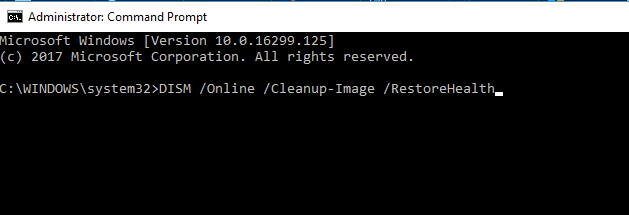
- DISM.exe / ინტერნეტი / დასუფთავების სურათი / აღდგენა
- იმ შემთხვევაში, თუ DISM ვერ შეძლებს ფაილების ინტერნეტით მოპოვებას, შეეცადეთ გამოიყენოთ თქვენი ინსტალაციის USB ან DVD. ჩადეთ მედია და აკრიფეთ შემდეგი ბრძანება:
- DISM.exe / Online / Cleanup-Image / RestoreHealth / წყარო: C: RepairSourceWindows / LimitAccess
- დარწმუნდით, რომ შეცვალეთ თქვენი DVD ან USB ”C: RepairSourceWindows” გზა.
სკანირების დასრულების შემდეგ, შეამოწმეთ პრობლემა ისევ იქ არის. თუ ვერ შეძლებდი გაშვებას SFC სკანირება ადრე, სცადეთ ხელახლა გაშვება DISM სკანირების შემდეგ და შეამოწმეთ, ამით თუ მოგვარდება პრობლემა.
გადახედეთ ამ ეპიკურ სახელმძღვანელოს, რომ გამოიყენოთ DISM როგორც პროფესიონალი!
გამოსავალი 3 - გადატვირთეთ Windows Update კომპონენტები
მომხმარებლების აზრით, ზოგჯერ შეიძლება შეგხვდეთ განახლების შეცდომა 0x80080008 Windows Update კომპონენტების გამო. პრობლემის მოსაგვარებლად საჭიროა Windows Update კომპონენტების გადატვირთვა.
ამის გაკეთება შეგიძლიათ ხელით, მაგრამ ეს შეიძლება იყოს მოსაწყენი პროცესი, ასე რომ, ჩვეულებრივ, უმჯობესია გამოიყენოთ ბრძანების სტრიპტიზი.
გაუშვით სისტემის სკანირება პოტენციური შეცდომების აღმოსაჩენად

ჩამოტვირთეთ Restoro
PC სარემონტო ინსტრუმენტი

დააჭირეთ დაიწყეთ სკანირება რომ იპოვოთ ვინდოუსის პრობლემები.

დააჭირეთ შეკეთება ყველა დაპატენტებულ ტექნოლოგიებთან დაკავშირებული პრობლემების გადასაჭრელად.
გაუშვით კომპიუტერის სკანირება Restoro Repair Tool– ით, რომ იპოვოთ შეცდომები, რომლებიც იწვევს უსაფრთხოების პრობლემებს და შენელებას. სკანირების დასრულების შემდეგ, შეკეთების პროცესი შეცვლის დაზიანებულ ფაილებს ახალი Windows ფაილითა და კომპონენტებით.
Windows Update კომპონენტების გადასაყენებლად ბრძანების სტრიქონის გამოყენებით, უბრალოდ უნდა გააკეთოთ შემდეგი:
- დაწყება ბრძანების სტრიქონი როგორც ადმინისტრატორი.
- ახლა გაუშვით შემდეგი ბრძანებები:
- წმინდა გაჩერება wuauserv
- net stop cryptSvc
- წმინდა გაჩერების ბიტი
- net stop msiserver
- ren C: WindowsSoftwareDistribution SoftwareDistribution.old
- ren C: WindowsSystem32catroot2 Catroot2.old
- წმინდა დაწყება wuauserv
- net start cryptSvc
- წმინდა დაწყების ბიტი
- ქსელის დაწყების სერვერის სერვერი
ამ ბრძანებების ამოქმედების შემდეგ საკითხი უნდა გადაწყდეს და განახლებების ჩამოტვირთვას კვლავ შეძლებთ. ამ ბრძანების ხელით შესრულება შეიძლება მოსაწყენი იყოს.
თუ გსურთ Windows Update კომპონენტების ავტომატურად გადაყენება, შეგიძლიათ შექმნათ Windows განახლებების გადატვირთვის სკრიპტი და გაუშვით საჭირო სერვისების ავტომატურად გადასაყენებლად.
გამოსავალი 4 - ხელით ჩამოტვირთეთ განახლება
თუ განაგრძობთ განახლების შეცდომას 0x80080008, შესაძლოა თავიდან აიცილოთ იგი, უბრალოდ განახლება ხელით გადმოწეროთ და დააინსტალიროთ.
ეს შედარებით მარტივია და ამის გაკეთება შეგიძლიათ შემდეგი ნაბიჯებით:
- პირველ რიგში უნდა იპოვოთ KB განახლება, რომლის ჩამოტვირთვასაც ცდილობთ. ამის გაკეთება შეგიძლიათ იქიდან ვინდოუსის განახლება განყოფილება Windows– ზე ან Windows Update History– ის ვებ – გვერდზე გადასვლით.
- მას შემდეგ, რაც იპოვნეთ განახლების KB ნომერი, რომლის ჩამოტვირთვასაც ცდილობთ, უნდა ეწვიოთ Microsoft განახლების კატალოგი ვებსაიტი ახლა თქვენ უბრალოდ უნდა მიუთითოთ განახლების ნომერი საძიებო ველში.
- შედეგების სია გამოჩნდება. იპოვნეთ განახლება, რომელიც ემთხვევა თქვენი სისტემის არქიტექტურას და დააჭირეთ ღილაკს გადმოწერა ჩამოტვირთვის ღილაკი.
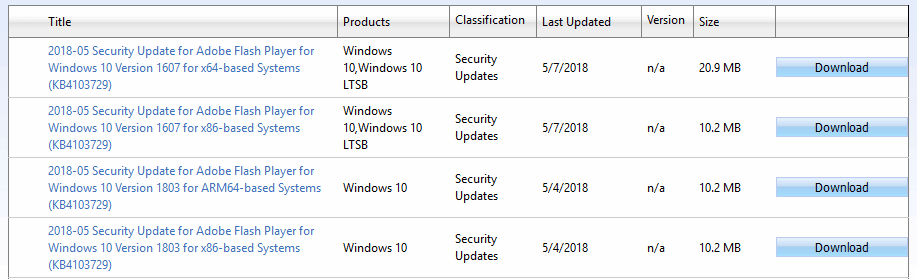
- განახლების ჩამოტვირთვის შემდეგ, დააყენეთ დაყენების ფაილი, რომ დააინსტალიროთ.
განახლების დაინსტალირების შემდეგ, თქვენი სისტემა განახლდება უახლეს ვერსიამდე და პრობლემა მოგვარდება.
გაითვალისწინეთ, რომ ეს გამოსავალი ვერ გადაჭრის არსებულ პრობლემას, ამის ნაცვლად, თქვენ საშუალებას მოგცემთ ჩამოტვირთოთ და დააყენოთ განახლება ხელით და თავიდან აიცილოთ ეს საკითხი.
რა უნდა გააკეთოს, თუ Windows განახლებები არ ჩამოიტვირთება? აქ მოცემულია რამდენიმე შესანიშნავი რჩევა პრობლემის მოსაგვარებლად!
გამოსავალი 5 - გადატვირთეთ BITS სერვისები
Background Intelligent Transfer Service (BITS) აუცილებელი სერვისია განახლებებისთვის. ზოგიერთ შემთხვევაში, სხვადასხვა მიზეზების გამო, იგი შეიძლება ავარიული და შეწყვიტოს მუშაობა.
რა უნდა გააკეთოთ, სერვისის გადატვირთვა და განახლებათა პროტოკოლის გაუმჯობესება არის თუ არა.
- დაჭერა ვინდოუსის გასაღები + R. საძიებო სტრიქონში მომსახურება და დააჭირეთ შედი.
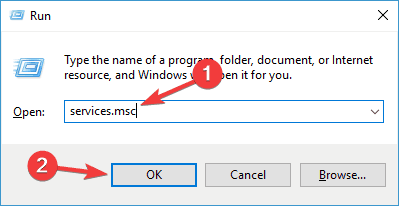
- Ვეძებოთ ფონის ინტელექტუალური გადაცემის სერვისი (BITS) და ორჯერ დააჭირეთ მას, რომ გახსნათ მისი თვისებები.
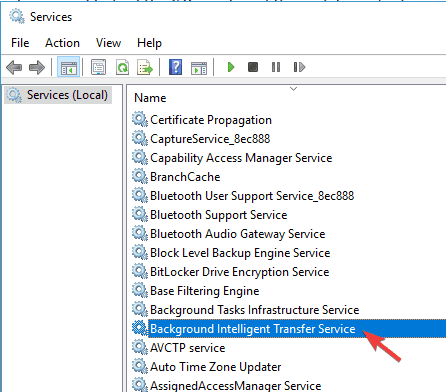
- თუ სერვისი არ მუშაობს, დააჭირეთ ღილაკს დაწყება ღილაკი
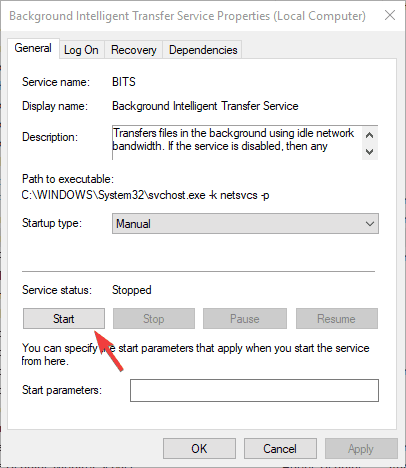
- არჩევა აღდგენა ჩანართი და დარწმუნდი იმაში პირველი მარცხი და მეორე მარცხი მითითებულია გადატვირთეთ მომსახურება.
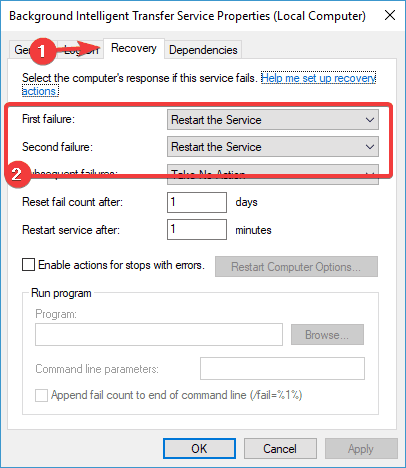
- დაადასტურეთ შერჩევა და შეამოწმეთ განახლებები.
ეს ზოგიერთ მომხმარებელს ასრულებს. ამასთან, თუ შეცდომა მაინც მოგეკითხათ, გადადით შემდეგ გამოსავალზე.
გამოსავალი 6 - ჩატვირთვა უსაფრთხო ჩატვირთვის რეჟიმში
ზოგიერთ შემთხვევაში, ფონურმა პროგრამებმა და მათმა შესაბამისმა პროცესებმა შეიძლება შეანელონ ან თავიდან აიცილონ განახლება. ამიტომ, შეეცადეთ შეცვალოთ თქვენი სერვისები და სტარტაპი, რათა თავიდან აიცილოთ შესაძლო კონფლიქტი.
-
დააჭირეთ Windows Key + R და შედი msconfig. ახლა დააჭირეთ კარგი ან დააჭირეთ შედი.
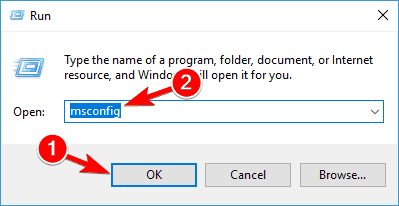
- Წადი მომსახურება ჩანართი და შემოწმება Microsoft- ის ყველა სერვისის დამალვა ყუთი შემდეგ დააჭირეთ Ყველას გაუქმება და დააჭირეთ მიმართვა.
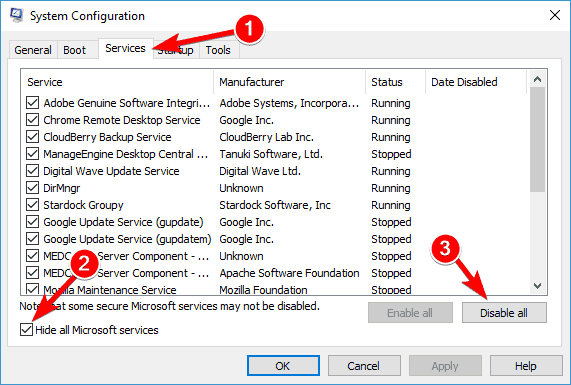
- Წადი Დაწყება ჩანართი და აირჩიე ღია Პროცესების ადმინისტრატორი.
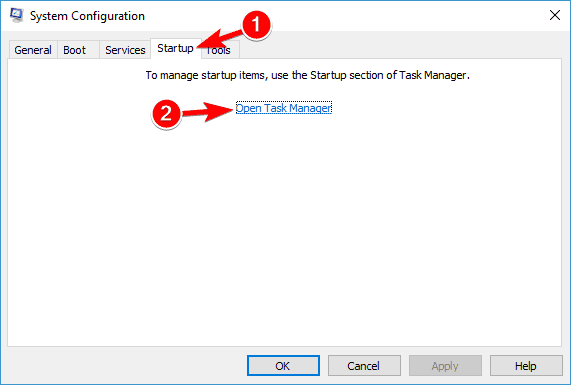
- გამორთეთ გაშვების ყველა პროგრამა ინდივიდუალურად.
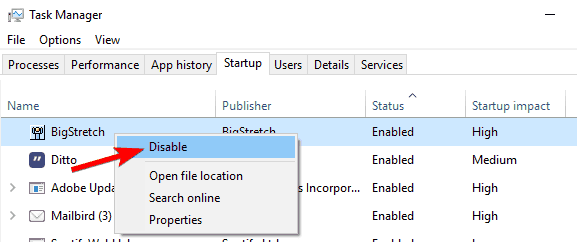
- გადატვირთეთ კომპიუტერი და სცადეთ განახლება.
თქვენ შეგეძლებათ ხელმისაწვდომი განახლებების პოვნა და ჩამოტვირთვა ამ ცვლილების შემდეგ.
ვერ შეხვალთ უსაფრთხო რეჟიმში? არ პანიკა! ეს სახელმძღვანელო დაგეხმარებათ პრობლემის მოგვარებაში უმოკლეს დროში!
გამოსავალი 7 - შეასრულეთ განახლება
მომხმარებლების აზრით, ზოგჯერ თქვენი პრობლემის მოსაგვარებლად თქვენი ერთადერთი გზაა განახლება.
იმ შემთხვევაში, თუ თქვენ არ იცნობთ, განახლებული განახლება აიძულებს Windows 10-ს დააყენოთ უახლესი ვერსია, ხოლო ყველა თქვენი ფაილი და პროგრამა ხელუხლებელი იქნება.
ადგილზე განახლების შესასრულებლად, თქვენ უნდა გააკეთოთ შემდეგი:
- გადმოწერა მედიის შექმნის ინსტრუმენტი და გაუშვით.
- აირჩიეთ განაახლეთ ეს კომპიუტერი ახლავე და დააჭირეთ შემდეგი.
- დაელოდეთ, სანამ დაყენება მოამზადებს საჭირო ფაილებს.
- ახლა აირჩიეთ ჩამოტვირთეთ და დააინსტალირეთ განახლებები (რეკომენდებულია) და დააჭირეთ შემდეგი.
- დაელოდეთ განახლებების ჩამოტვირთვას.
- მიჰყევით მითითებებს ეკრანზე, სანამ მიაღწევთ ინსტალაციისთვის მზად არის ეკრანი Დააკლიკეთ შეცვალეთ რა უნდა შეინახოთ.
- აირჩიეთ შეინახეთ პირადი ფაილები და აპები და დააჭირეთ შემდეგი.
- ინსტალაციის დასრულებისთვის მიჰყევით ეკრანზე მოცემულ ინსტრუქციებს.
პროცესის დასრულების შემდეგ, თქვენი Windows განახლდება უახლეს ვერსიამდე და პრობლემა სამუდამოდ უნდა გადაწყდეს.
Შესრულებულია. გაითვალისწინეთ, რომ შეგიძლიათ გამოიყენოთ ამ სტატიაში წარმოდგენილი შეცდომები მრავალი შეცდომისთვის და არა მხოლოდ ის, რასაც დღეს მივმართეთ.
იმ შემთხვევაში, თუ რაიმე კითხვა ან შემოთავაზება გაქვთ, კომენტარების განყოფილება ქვემოთ მოცემულია.
 კიდევ გაქვთ პრობლემები?შეასწორეთ ისინი ამ ინსტრუმენტის საშუალებით:
კიდევ გაქვთ პრობლემები?შეასწორეთ ისინი ამ ინსტრუმენტის საშუალებით:
- ჩამოტვირთეთ ეს PC სარემონტო ინსტრუმენტი TrustPilot.com– ზე შესანიშნავია (ჩამოტვირთვა იწყება ამ გვერდზე).
- დააჭირეთ დაიწყეთ სკანირება Windows– ის პრობლემების მოსაძებნად, რომლებიც შეიძლება კომპიუტერში პრობლემებს იწვევს.
- დააჭირეთ შეკეთება ყველა დაპატენტებულ ტექნოლოგიებთან დაკავშირებული პრობლემების გადასაჭრელად (ექსკლუზიური ფასდაკლება ჩვენი მკითხველებისთვის).
Restoro გადმოწერილია 0 მკითხველი ამ თვეში.
ხშირად დასმული შეკითხვები
0x80080008 შეცდომა ხელს უშლის მომხმარებლებს შეამოწმონ ახალი განახლებები. ეს ჩვეულებრივ ხდება, თუ ადრე მოხდა წარუმატებელი ჩამოტვირთვა ან ქეშის პრობლემა და მისი გამოსწორება შესაძლებელია ეს სახელმძღვანელო.
დარწმუნდით, რომ თქვენს დისკზე სულ მცირე 20% გაქვთ თავისუფალი. შემდეგ განახლებას რამდენჯერმე აწარმოებთ თქვენი დრაივერების განახლება დროის დაზოგვისთვის ავტომატიზირებული ინსტრუმენტის გამოყენებით. დაბოლოს, გადატვირთეთ კომპიუტერი და შეამოწმეთ მყარი დისკი შეცდომების შესახებ.
ეს შეიძლება იყოს კონფლიქტი სხვა დროებით ან სისტემის ფაილებთან. ან იქნებ დისკზე არ არის საკმარისი ადგილი განახლებების ჩამოსატვირთად. დარწმუნდით, რომ შეამოწმეთ თქვენი აქტივაციის სტატუსი და დაფიქსირება Windows აქტივაცია თუ საჭიროა.

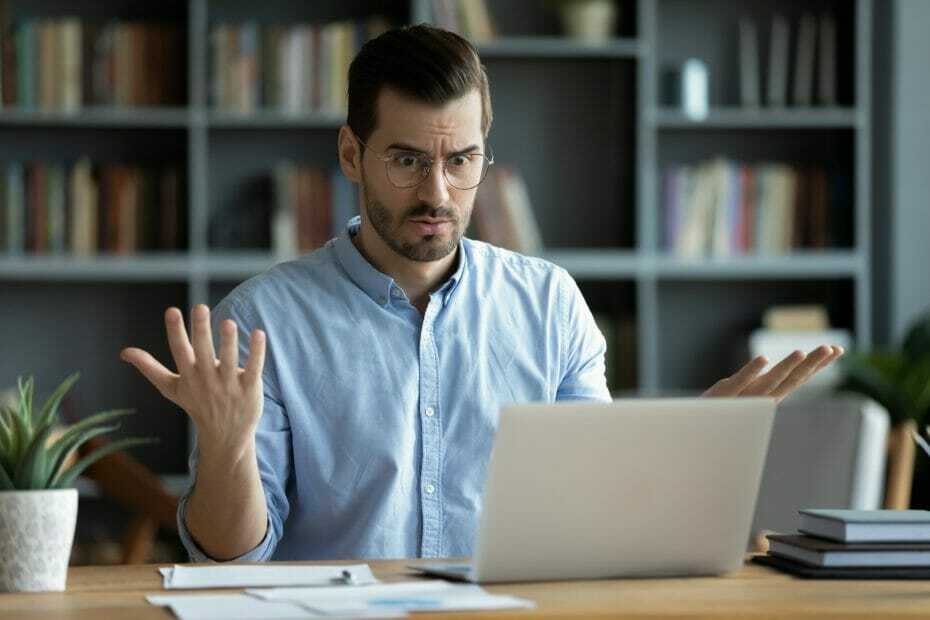
![0x800f0825 მუდმივი პაკეტის დეინსტალაცია შეუძლებელია [დაფიქსირდა]](/f/090153e85c4713563486b177599979e3.jpg?width=300&height=460)